Oglas
 Ako koristite Windows 7, sasvim je moguće da nikada niste čuli za Windows 7 Cloud. Osim onoga što je instalirano s vašim novim računalom, zapravo postoji jako puno nevjerojatno korisne tehnologije ugrađene u Windows 7 i cijelu liniju Microsoftovih proizvoda. Windows 7 Cloud je Microsoftov način promoviranja i povezivanja niza različitih tehnologija, pa pogledajmo neke od sjajnih stvari koje radite s Cloudom.
Ako koristite Windows 7, sasvim je moguće da nikada niste čuli za Windows 7 Cloud. Osim onoga što je instalirano s vašim novim računalom, zapravo postoji jako puno nevjerojatno korisne tehnologije ugrađene u Windows 7 i cijelu liniju Microsoftovih proizvoda. Windows 7 Cloud je Microsoftov način promoviranja i povezivanja niza različitih tehnologija, pa pogledajmo neke od sjajnih stvari koje radite s Cloudom.
Evo kratkog pregleda nekih od aplikacija koje ćemo danas gledati:
Mreža
Sinkronizirajte datoteke i mape na Internetu, između vašeg osobnog računala, vašeg Live Skydrivea ili računala prijatelja i obitelji. Ovo također radi s Mac OSX-om.
Daljinski pristup
Upravljajte svojim računalom s bilo kojeg mjesta na svijetu!
PhotoFuse
Napravite savršene grupne snimke kombinirajući najbolje dijelove raznih snimaka.
U preuzimanje je uključen cijeli niz aplikacija koje zapravo rade puno više, ali to ću prepustiti vama da ih sve otkrijete ili za buduće članke.
Početak rada
Prijeđite na Windows Cloud i pogodite veliko
Započnite gumb u gornjem desnom kutu. Ako koristite Windows 7, trebao bi vam se prikazati a preuzimanje datoteka gumb, pa samo naprijed i učini to.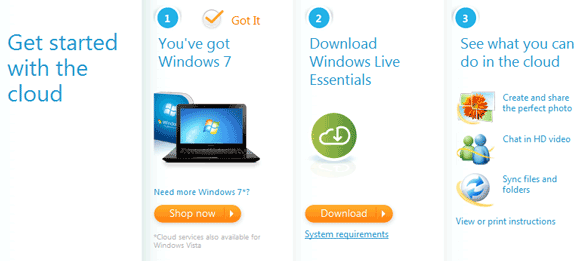
Instalirat ću cijeli izbor aplikacija na svoje glavno računalo, kao i dodati samo aplikaciju Mesh na svoj Windows Home Server i Mac, tako da ćete dobiti dobar pregled svih uključenih zanimljivih stvari.
Trebat će vam i Windows Live ID, dakle prijavite se ovdje ako ga već nemate. Možete koristiti postojeću adresu e-pošte - ne morate se posebno prijaviti za Windows Live.
Za one od vas koji također žele komunicirati sa svojim Mac-om, postoje verzije OsX-a Mreža, Kontrola udaljene radne površine i Messenger za HD video chat.
Mreža: sinkronizacija datoteka na različitim računalima
Nakon što se sve instalira i ponovno pokrenete, otvorite Izbornik Start -> Svi programi -> Windows Live -> Windows Live Mesh i prijavite se pomoću podataka s kojima ste se ranije prijavili.
Prvo što ću učiniti je odabrati mapu za sinkronizaciju i postaviti je tako da se moja mapa fotografija sinkronizira na PC-ima kao i na mom kućnom Macu. Učinite to na svakom računalu koje želite sinkronizirati i počnite sa samo jednom mapom da biste je testirali.
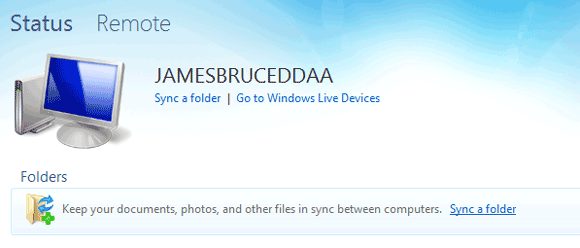
Nakon što dodate jednu mapu za sinkronizaciju, ona bi trebala biti navedena kada se prijavite na drugom računalu. Možete ga sinkronizirati na isto mjesto (kao što je Moje slike) ili odabrati određenu mapu s kojom ćete je sinkronizirati (snimka zaslona u nastavku je iz verzije za Mac).
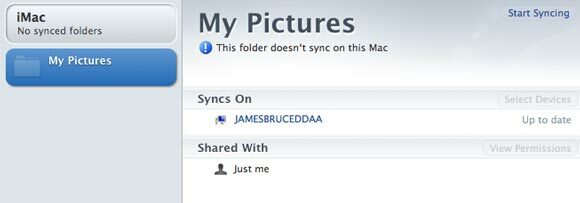
Nakon što postavite nekoliko strojeva, Mesh će ih sve početi automatski sinkronizirati. Izvješće o napretku možete vidjeti ako kliknete na mapu za proširenje prikaza:
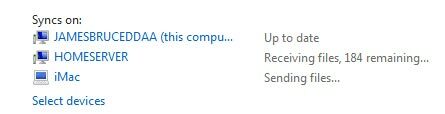
Moj testni set od oko 300 MB fotografija trebao je manje od 5 minuta za sinkronizaciju na 3 lokalna sustava. Naravno, sinkronizacija preko interneta može potrajati dulje - ali to je još uvijek prilično nevjerojatna brzina, moram priznati.
Da biste podijelili mapu i sinkronizirali s prijateljima i obitelji umjesto vlastitog Windows Live računa, morate proširiti prikaz kao gore i kliknuti na Dijeljeno sa: Samo ja veza. Bit ćete preusmjereni na web-mjesto Live Devices kada možete pozvati do 9 drugih korisnika da sinkroniziraju mapu s kojom će se ona pojaviti u njihovoj aplikaciji Mesh.

Daljinski upravljač
Također dostupno za Mac u obliku Udaljena radna površina (ipak ćete morati znati IP adresu za povezivanje). Na Windows strani to možete upravljati i pomoću aplikacije Mesh. Samo kliknite Daljinski na vrhu zaslona da se prikaže koji su uređaji dostupni i kako to omogućiti na trenutnom računalu.
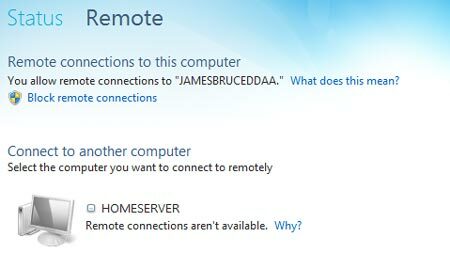
Imajte na umu da kada se povežete na daljinu, korisnik se lokalno odjavljuje s tog računala kako bi se spriječio istovremeni pristup. Nakon povezivanja, prikazat će vam se uobičajeni zaslon za prijavu.
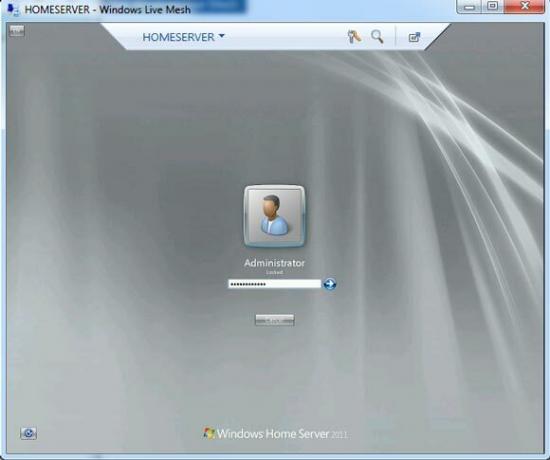
Razumljivo je da postoji malo kašnjenja pri povezivanju putem interneta, ali na lokalnoj mreži za upravljanje računalom na katu/dolje nevjerojatno je osjetljiv. Ako koristite Internet Explorer, možete se čak povezati izravno iz preglednika pomoću Windows Live uređaji online portal za upravljanje.
PhotoFuse
Iako volim svoj Mac potpuno upravljanje fotografijama, male značajke poput ove čine Live Photo Gallery malo privlačnijom. PhotoFuse je dizajniran za grupne snimke i omogućuje vam da snimite najbolje dijelove dviju fotografija i spojite ih. Da biste to učinili, otvorite Galeriju fotografija i locirajte grupne snimke koje želite koristiti, zatim ih označite i odaberite PhotoFuse od Stvoriti Jelovnik.
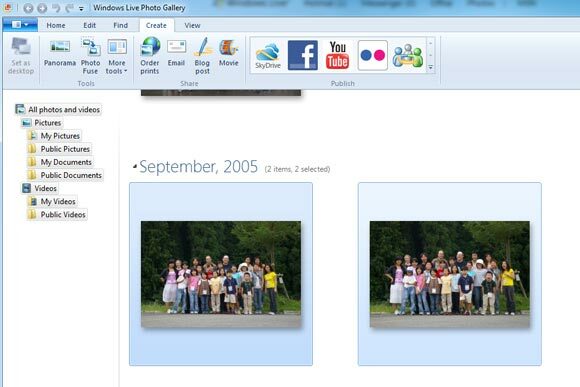
Upotrijebite alat za odabir da označite koji bit želite promijeniti, a skočni prozor će vam pokazati izbore koje imate.
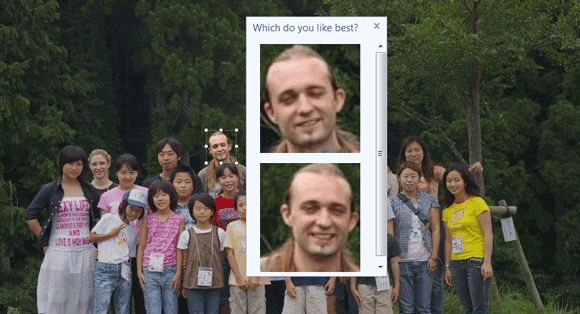
Rezultati su prilično dobri, što vam omogućuje da 'popravite' te dragocjene uspomene. Naravno, softver ne može nekoga nasmiješiti, ali može uzeti najbolje dijelove i spojiti ih sve zajedno.
Zaključak
To je sve što imamo vremena za danas, ali potaknuo bih vas da >preuzmete cijeli Windows Live Essentials / Cloud paket i tamo vidite sve ostale dobrote. The sinkronizacija datoteka 6 višeplatformskih i besplatnih alata za sinkronizaciju datotekaAko žudite za udobnošću pristupa svojim datotekama bilo gdje, bez potrebe za nošenjem hardvera, alati za sinkronizaciju datoteka postaju neophodni. Čitaj više funkcionalnost je možda najbolja, a niste ograničeni ni na što Dropbox 5 super jednostavnih alata za dijeljenje datoteka s prijateljima ili vašim uređajimaDijeljenje datoteka više je od obične dijeljene mape u oblaku. Kada trebate prave aplikacije da biste to ostvarili, isprobajte ove opcije za trenutno dijeljenje datoteka na mreži za koje možda niste čuli. Čitaj više daje ti. Također sam impresioniran time što je Microsoft uključio određene Mac verzije aplikacija, nešto što bi u prošlosti bilo nečuveno – odlična vijest za svakoga od nas koji koristi mješovitu mrežu uređaja.
Koristiš li bilo koju drugu Windows Live aplikacije 3 značajke zbog kojih biste mogli početi koristiti Windows Live Messenger Čitaj više ili Mesh u vašoj kućnoj mreži? Javite nam kako ga koristite i koja vam je omiljena aplikacija u komentarima!
James je diplomirao umjetnu inteligenciju i ima CompTIA A+ i Network+ certifikat. On je glavni programer MakeUseOf-a, a svoje slobodno vrijeme provodi igrajući VR paintball i društvene igre. Od malih nogu izrađuje računala.

